Wyze Error Code 90: แก้ไขในไม่กี่วินาที
เผยแพร่แล้ว: 2022-10-14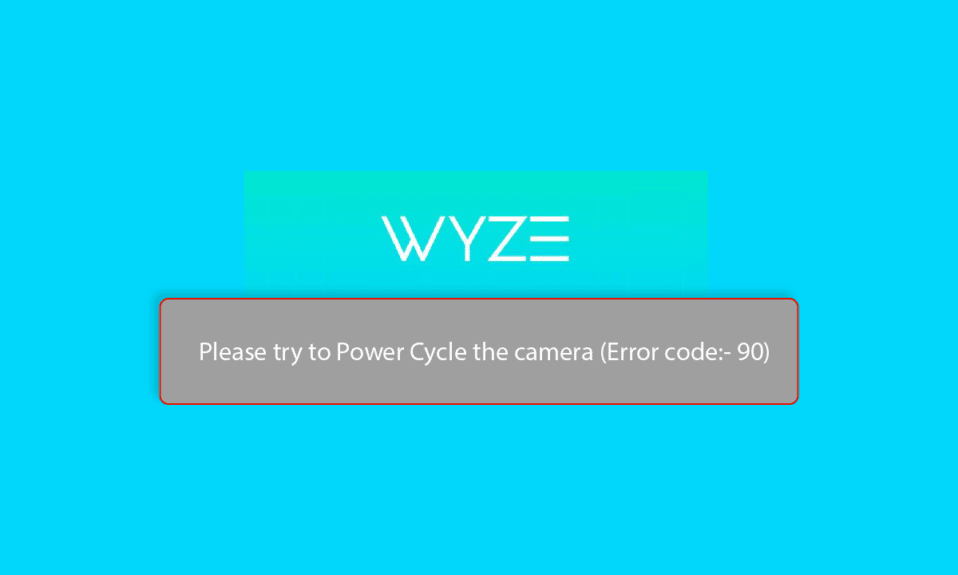
กล้อง Wyze เป็นกล้องสมาร์ทโฮมยอดนิยมที่มาพร้อมกับคุณสมบัติที่หลากหลาย คุณสามารถซื้อกล้องแบบมีสายและไร้สายสำหรับการรักษาความปลอดภัย ใช้ในร่มหรือกลางแจ้งจาก Wyze อย่างไรก็ตาม ยังมีข้อผิดพลาดเล็กน้อยที่อาจเกิดขึ้นขณะใช้กล้อง หนึ่งในนั้นคือรหัสข้อผิดพลาดของ Wyze 90 เรานำเสนอคำแนะนำที่สมบูรณ์แบบที่จะสอนวิธีแก้ไขข้อผิดพลาดของกล้อง Wyze ดังนั้นอ่านต่อ!
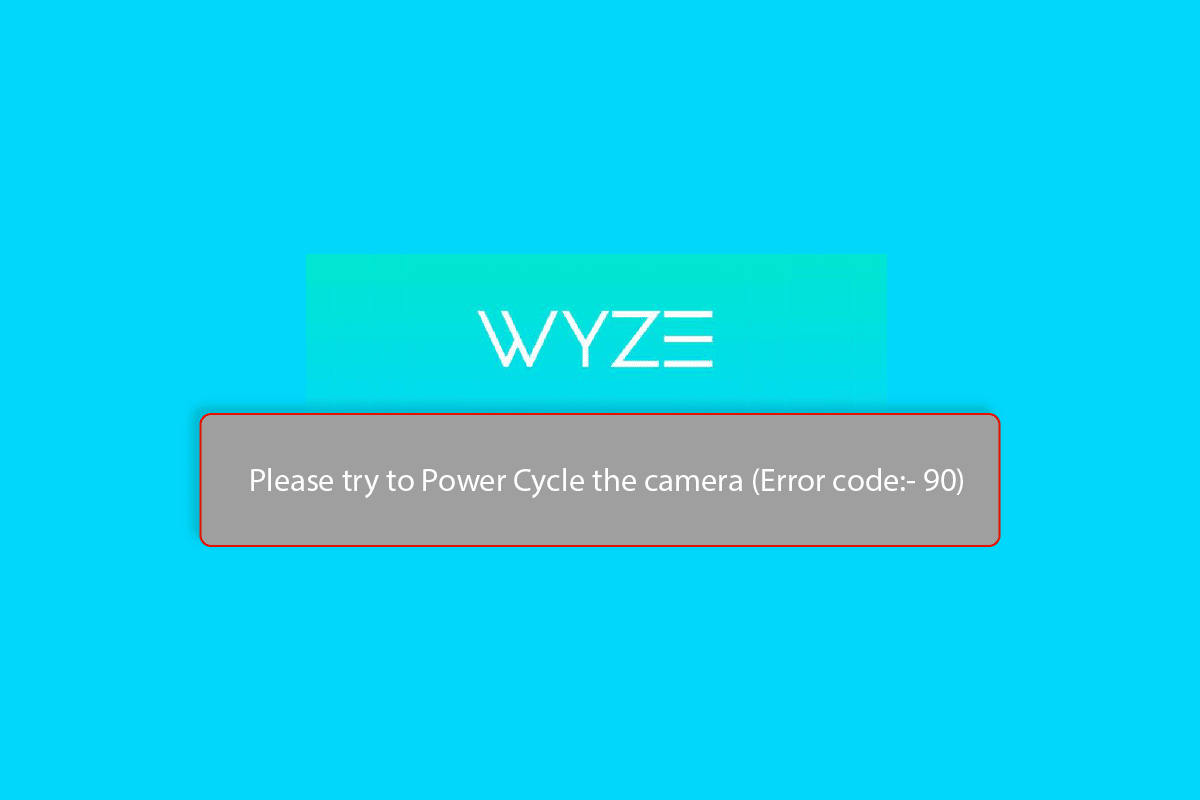
สารบัญ
- วิธีแก้ไข Wyze Camera Error Code 90
- วิธีที่ 1: แก้ไขปัญหาการเชื่อมต่ออินเทอร์เน็ต
- วิธีที่ 2: Power Cycle Wyze Camera
- วิธีที่ 3: เพิ่มกล้องอีกครั้งใน Wyze App
- วิธีที่ 4: อัปเดต Wyze App
- วิธีที่ 5: อัปเดตเฟิร์มแวร์กล้อง
- วิธีที่ 6: รีเซ็ตกล้อง Wyze
- วิธีที่ 7: ติดตั้ง Wyze App ใหม่
- วิธีที่ 8: เฟิร์มแวร์กล้อง Reflash
- วิธีที่ 9: ติดต่อฝ่ายสนับสนุนของ Wyze
วิธีแก้ไข Wyze Camera Error Code 90
กล้อง Wyze มีคุณสมบัติหลากหลาย เช่น การมองเห็นสีในเวลากลางคืน การจับภาพในร่มและกลางแจ้งพร้อมคุณสมบัติต้านทานสภาพอากาศ การตรวจจับส่วนบุคคล และอื่นๆ อีกมากมาย แต่ยังมีรหัสข้อผิดพลาดทั่วไปบางประการที่อาจเกิดขึ้นขณะใช้กล้อง หนึ่งในนั้นคือการเชื่อมต่อ Wyze cam ล้มเหลวรหัสข้อผิดพลาด 90 ที่นี่เราได้แสดงวิธีการแก้ไขปัญหาที่เป็นไปได้เพื่อแก้ไขข้อผิดพลาดของกล้องนี้
วิธีที่ 1: แก้ไขปัญหาการเชื่อมต่ออินเทอร์เน็ต
รหัสข้อผิดพลาด Wyze 90 ส่วนใหญ่เกิดจากการเชื่อมต่ออินเทอร์เน็ตที่ไม่เหมาะสม ดังนั้น ให้ลองแก้ไขการตั้งค่าเครือข่าย โดยปกติกล้อง Wyze รองรับ แบนด์วิดท์ 2.4 GHz ไม่ใช่ 5 GHz นอกจากนี้ เครือข่ายของคุณควรได้รับการรักษาความปลอดภัยด้วย โปรโตคอล WPA/WPA2 และตรวจสอบให้แน่ใจว่าโหมด WiFi ของคุณถูกตั้งค่าเป็น 802.11 b/g/n อ่านคู่มือการแก้ไขปัญหาสมาร์ทโฟนขั้นสูงสุดของเรา จากนั้นทำตามขั้นตอนในวิธีแก้ไขปัญหาการเชื่อมต่อเครือข่าย

วิธีที่ 2: Power Cycle Wyze Camera
หากไม่มีปัญหากับการเชื่อมต่ออินเทอร์เน็ต ให้ตรวจสอบว่าการเชื่อมต่อฮาร์ดแวร์นั้นดีหรือไม่ นอกจากนี้ คุณสามารถลองเปิดเครื่องกล้อง Wyze เพื่อแก้ไขปัญหารหัสข้อผิดพลาด Wyze 90 ดังที่แสดงในขั้นตอนด้านล่าง
1. ถอด Wyze Camera ออกจากซ็อกเก็ต

2. รอสักครู่
3. จากนั้น เสียบปลั๊กกล้อง อีกครั้ง
4. ตอนนี้ เปิดกล้อง
อ่านเพิ่มเติม: แก้ไข Wyze Error Code 06 บน Android
วิธีที่ 3: เพิ่มกล้องอีกครั้งใน Wyze App
วิธีถัดไปในการแก้ไขข้อผิดพลาด Wyze รหัส 90 คือการเพิ่มกล้องที่เชื่อมต่ออีกครั้งในแอป Wyze ทำตามขั้นตอนเหล่านี้เพื่อทำเช่นนั้น
1. เปิด แอป Wyze
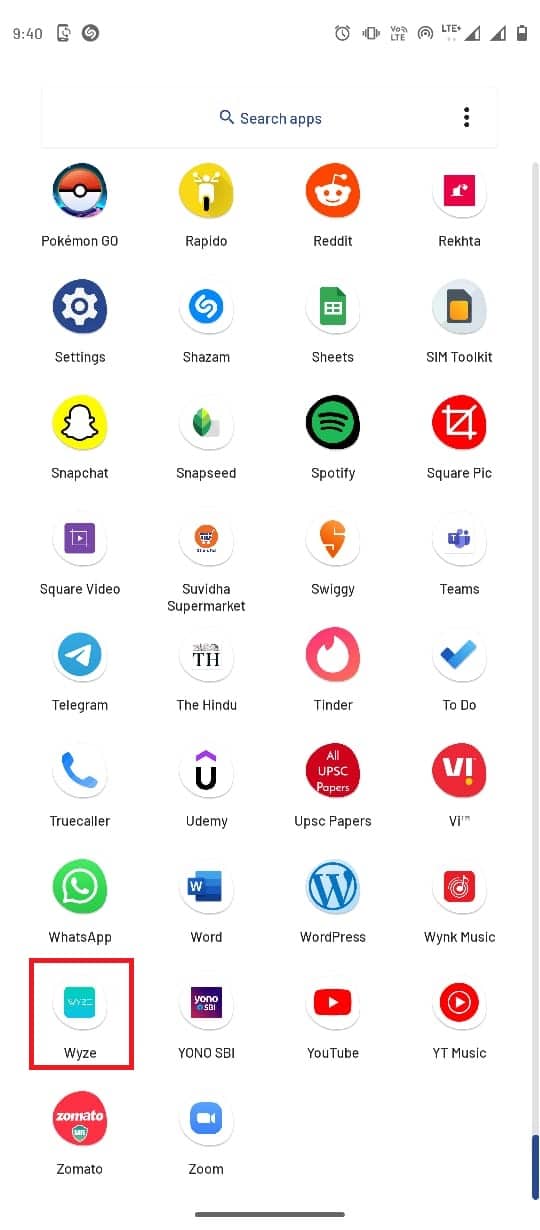
2. เลือกอุปกรณ์ที่เชื่อมต่อ
3. ที่นี่ แตะที่ตัวเลือก ลบอุปกรณ์
4. หลังจากถอดอุปกรณ์แล้ว ให้เปิดแอป Wyze อีกครั้งแล้วแตะปุ่ม อุปกรณ์ใหม่
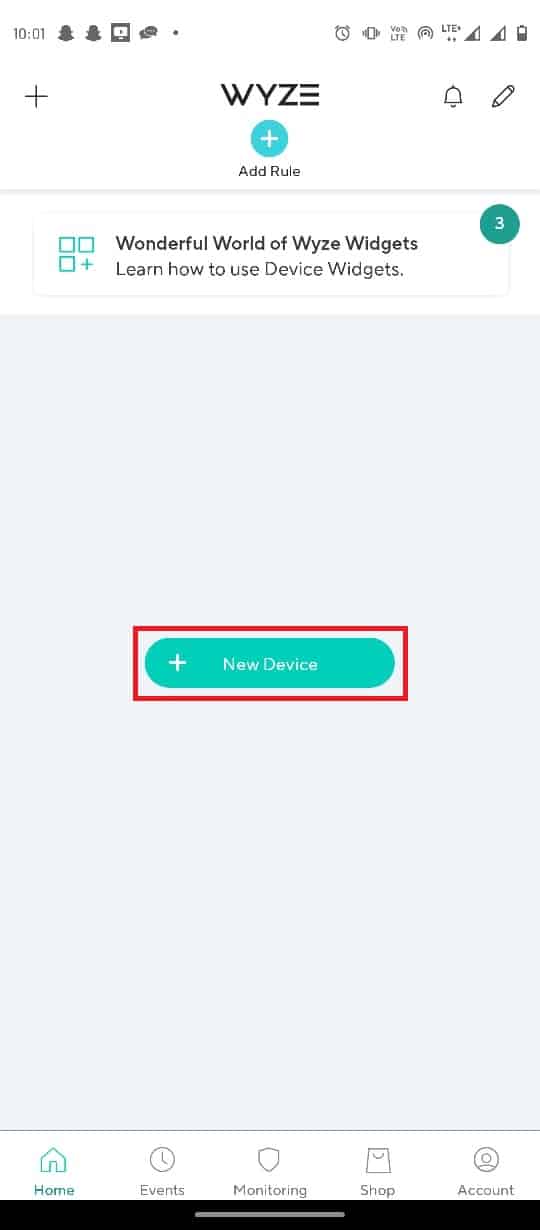
5. แตะที่แท็บ กล้อง ในส่วน หมวดหมู่
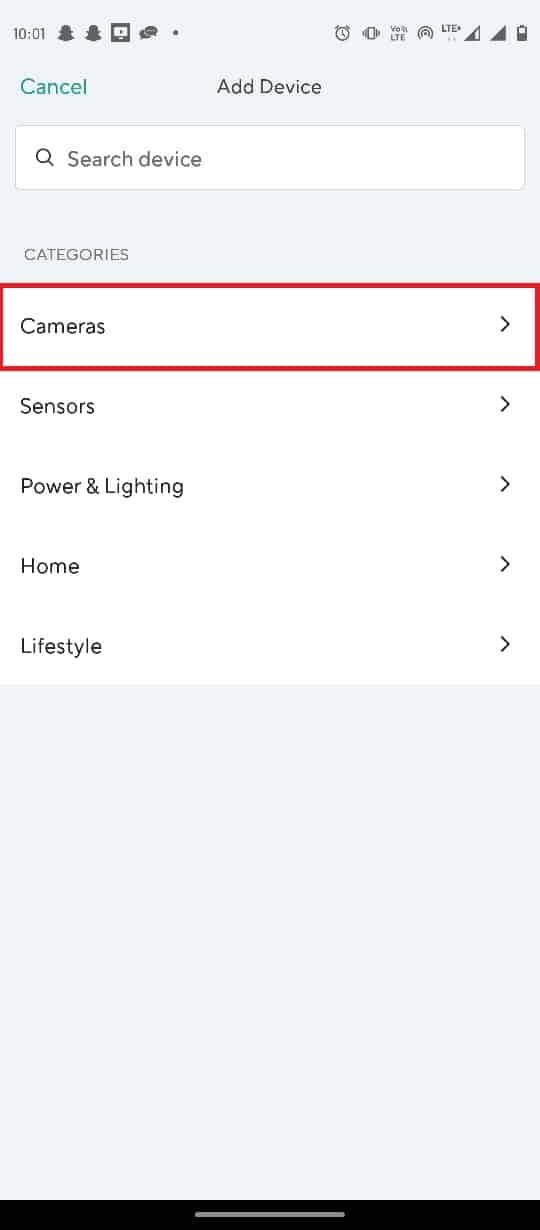
6. แตะที่ ประเภทกล้อง ที่คุณต้องการเพิ่ม
หมายเหตุ: ตัวอย่างเช่น กล้อง Wyze Base Station ถูกเลือกไว้
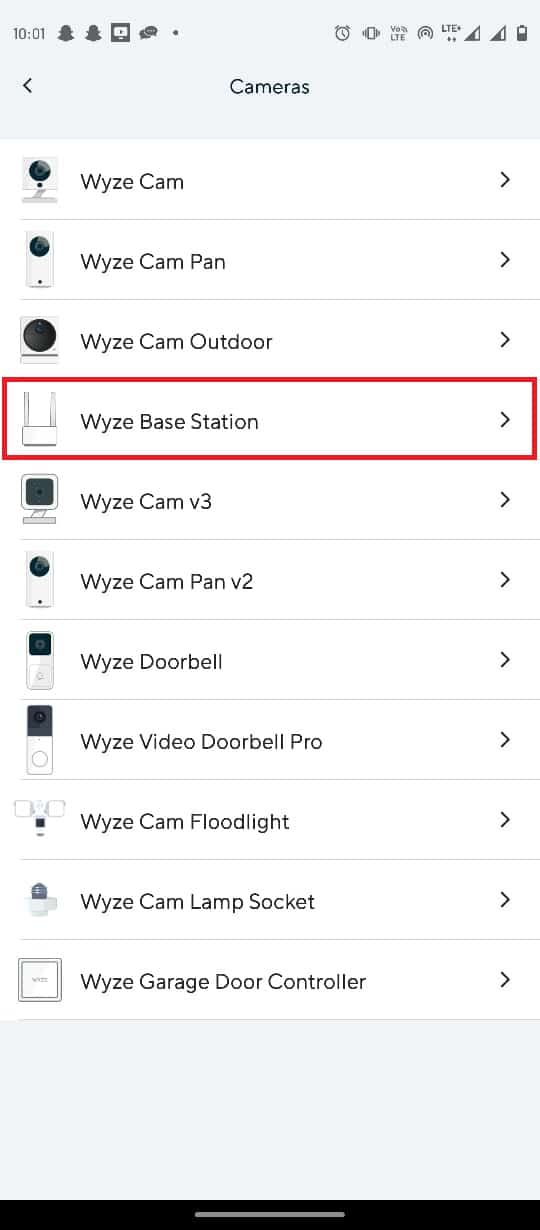
7. แตะที่ปุ่ม ถัดไป เพื่อเชื่อมต่อมือถือของคุณกับเครือข่าย Wyze Camera
8. หลังจากที่ ไฟสีน้ำเงิน กะพริบบนเราเตอร์และสถานีฐานแล้ว ให้แตะที่ปุ่ม ถัดไป เพื่อเสียบเข้ากับสถานี
วิธีที่ 4: อัปเดต Wyze App
หากแอป Wyze ของคุณล้าสมัย คุณอาจพบรหัสข้อผิดพลาดของกล้อง Wyze 90 ดังนั้นเพื่อแก้ไขปัญหานี้ ให้ทำตามขั้นตอนด้านล่างเพื่ออัปเดตแอป Wyze
1. เปิด Google Play Store จากเมนูโทรศัพท์
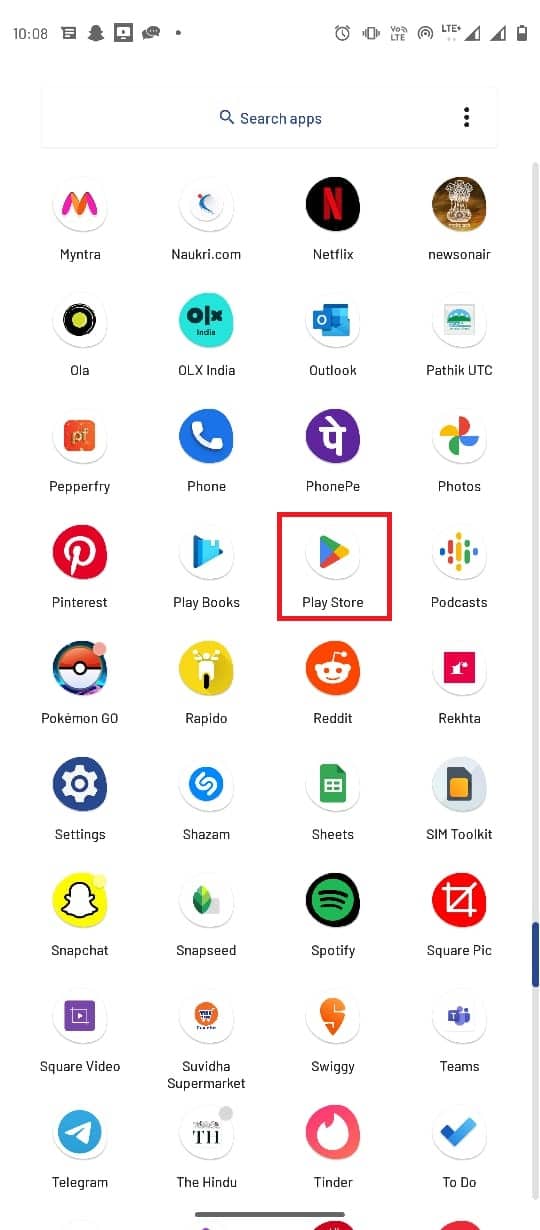
2. ในแถบค้นหา พิมพ์ Wyze
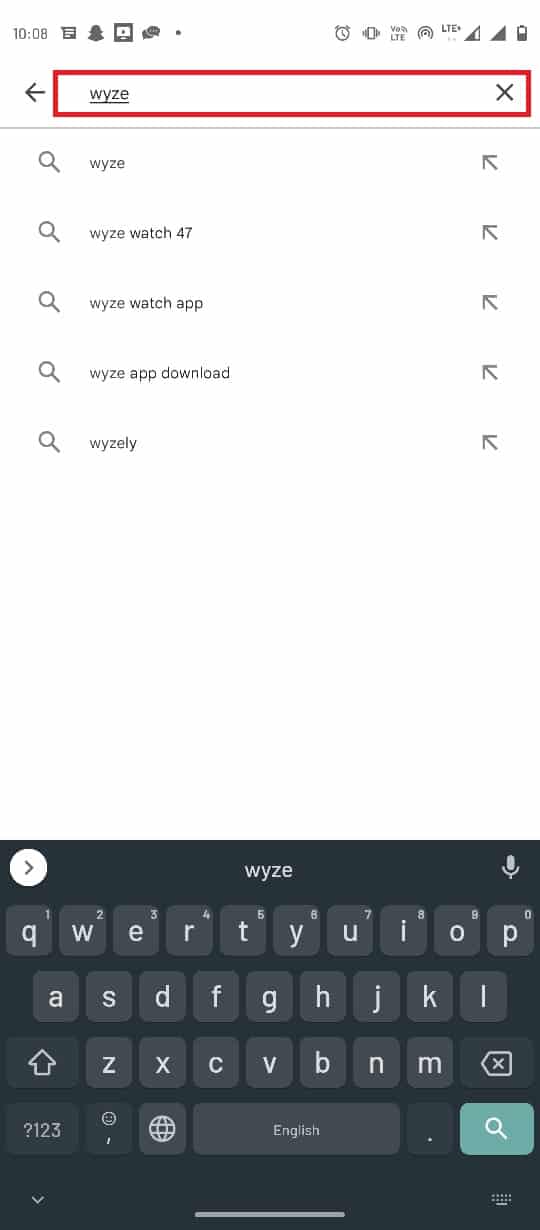
3. ค้นหาและแตะที่ แอ พจากผลการค้นหา
4. แตะที่ปุ่ม อัปเดต เพื่อติดตั้งการอัปเดตล่าสุด
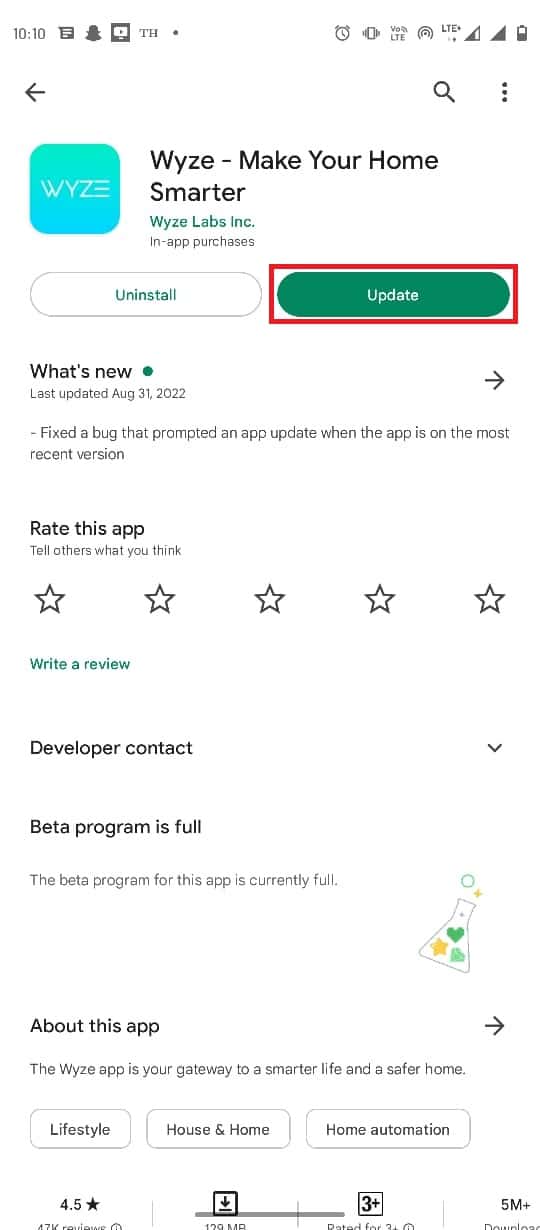
5. รอให้การอัปเดตติดตั้งและ เปิด แอป อีกครั้ง
ตรวจสอบว่าปัญหาการเชื่อมต่อ Wyze cam ล้มเหลวยังคงมีอยู่หรือไม่
อ่านเพิ่มเติม: แก้ไขข้อผิดพลาด Google Play Store ในการตรวจสอบการอัปเดต
วิธีที่ 5: อัปเดตเฟิร์มแวร์กล้อง
หากการอัปเดตแอป Wyze ไม่สามารถแก้ไขข้อผิดพลาดของกล้องได้ ทำตามขั้นตอนด้านล่างเพื่อแก้ปัญหารหัสข้อผิดพลาด Wyze 90
1. เปิดแอพ Wyze จากเมนูแอพ
2. ไปที่เมนู บัญชี ในแอป Wyze
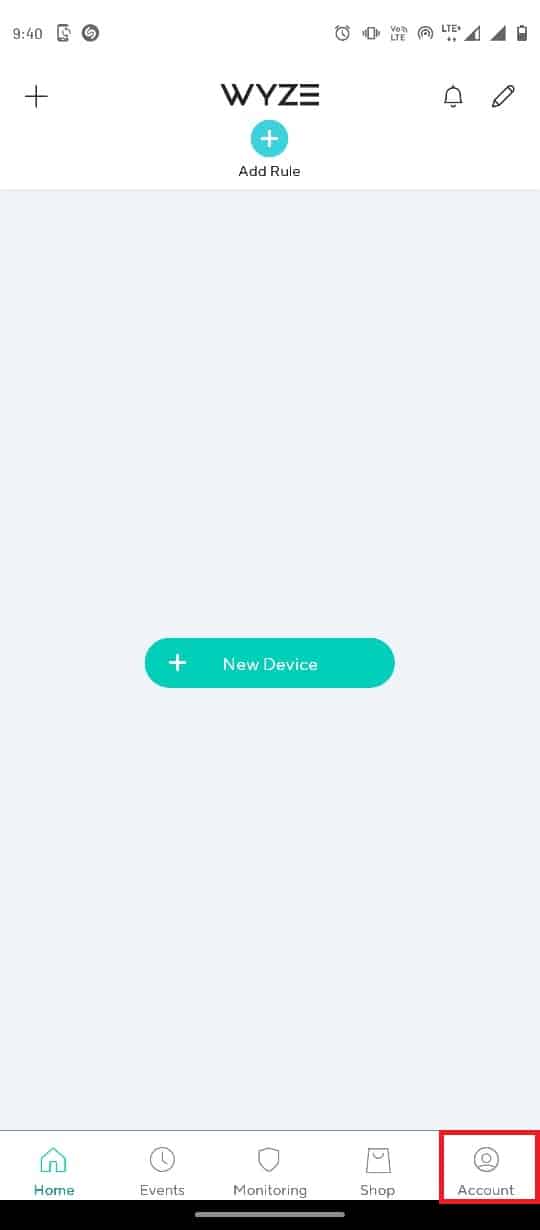
3. แตะที่แท็บ อัพเดตเฟิร์มแวร์
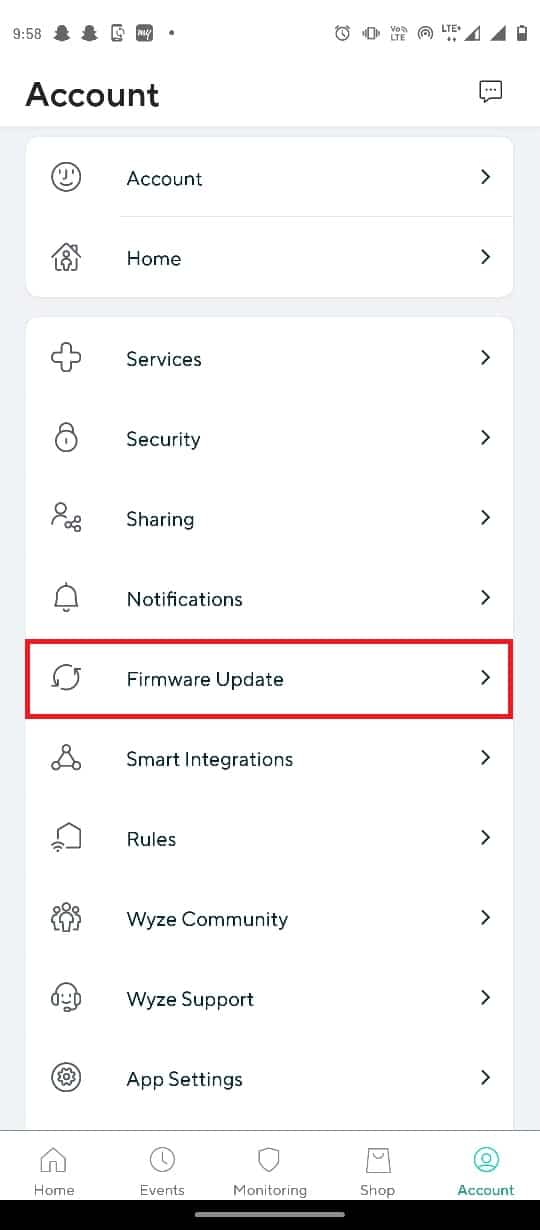

4. เลือก กล้อง เฉพาะเพื่ออัปเดตเฟิร์มแวร์
หมายเหตุ: คุณสามารถแตะที่ปุ่ม อัปเดตทั้งหมด เพื่ออัปเดตกล้องในเครือข่าย
วิธีที่ 6: รีเซ็ตกล้อง Wyze
หากกล้อง Wyze ไม่ได้รับการกำหนดค่าอย่างเหมาะสมกับแอปพลิเคชัน อาจทำให้เกิดปัญหารหัสข้อผิดพลาด Wyze 90 คุณสามารถแก้ไขปัญหานี้ได้ด้วยการรีเซ็ตกล้อง Wyze
1. ถอดการ์ด SD ออกจากกล้อง Wyze
2. จากนั้น ให้กดปุ่ม รีเซ็ต บนกล้องด้วยตนเอง และรอให้ไฟ LED สีเหลืองดับลง
หมายเหตุ 1: หากไฟ LED กะพริบเป็นสีเหลือง แสดงว่ากล้อง Wyze ถูกรีเซ็ตเป็นการตั้งค่าเริ่มต้น
หมายเหตุ 2: หากไฟไม่เปลี่ยนหลังจากผ่านไปสองสามวินาที คุณต้องติดต่อศูนย์บริการเพื่อแก้ไขปัญหาบนอุปกรณ์ฮาร์ดแวร์

3. ตอนนี้เชื่อมต่ออุปกรณ์ของคุณและตรวจสอบว่าสามารถแก้ไขปัญหาการเชื่อมต่อ Wyze cam ได้หรือไม่
อ่านเพิ่มเติม : แก้ไขการตรวจสอบ Google Play เป็นสิ่งจำเป็น ข้อผิดพลาดบน Android
วิธีที่ 7: ติดตั้ง Wyze App ใหม่
หากปัญหาอยู่ที่แอป Wyze คุณสามารถลองติดตั้งแอปบนอุปกรณ์อีกครั้งเพื่อแก้ไขข้อผิดพลาดของกล้อง นี่คือขั้นตอนในการทำเช่นนั้น
1. เปิดแอป Play Store
2. ตอนนี้ แตะที่ไอคอน โปรไฟล์ ที่มุมบนขวา
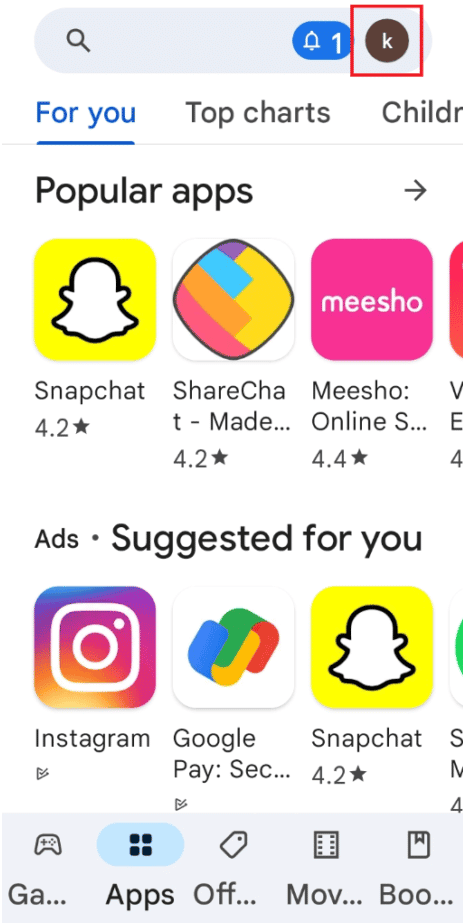
3. จากนั้นเลือก จัดการแอปและอุปกรณ์
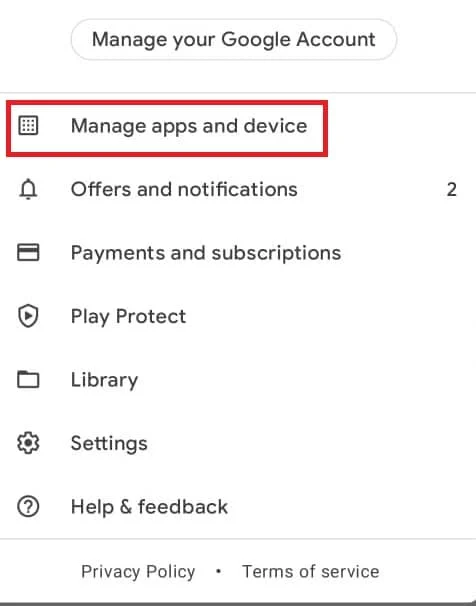
4. ย้ายไปที่แท็บ จัดการ ทำเครื่องหมายที่แอป Wyze แล้วแตะที่ไอคอน ถังขยะ ที่ด้านบน
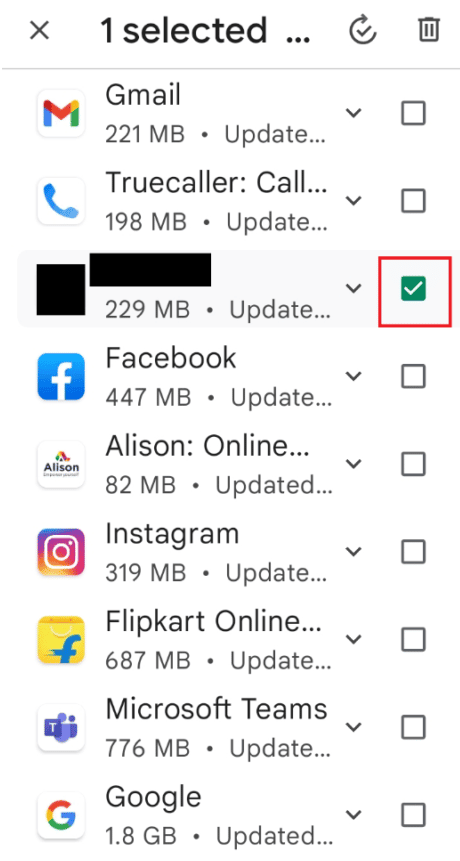
5. แตะที่ปุ่ม ถอนการติดตั้ง ในหน้าต่างยืนยันและรอจนกว่าแอปจะถูกถอนการติดตั้ง
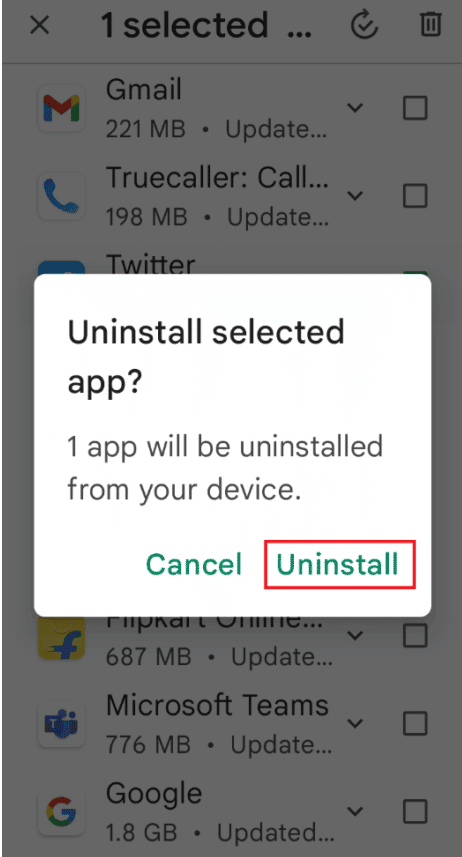
6. จากนั้น แตะที่แถบค้นหาบนหน้าจอหลัก ค้นหาแอพ Wyze และแตะที่ไอคอน ค้นหา
7. แตะที่ปุ่ม ติด ตั้งเพื่อติดตั้งแอพ Wyze และรอจนกว่ากระบวนการติดตั้งจะเสร็จสิ้น
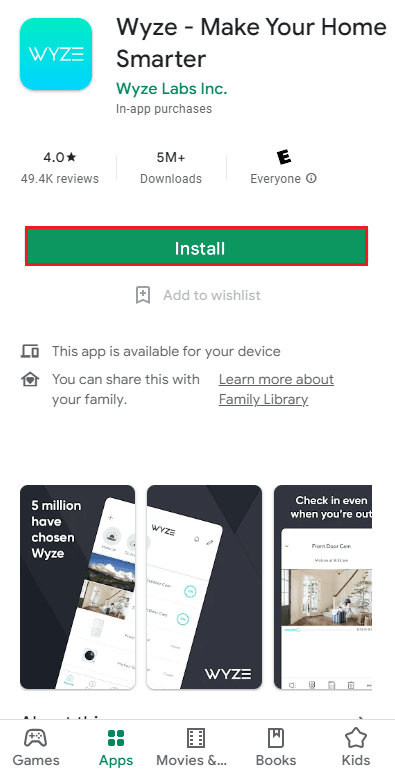
วิธีที่ 8: เฟิร์มแวร์กล้อง Reflash
หากวิธีการข้างต้นไม่สามารถแก้ไขข้อผิดพลาดของกล้องได้ ให้ทำการแฟลชเฟิร์มแวร์ของกล้องใหม่โดยทำตามขั้นตอนด้านล่างเพื่อแก้ไขปัญหารหัสข้อผิดพลาด Wyze 90
1. ถอด การ์ด SD ออกจากกล้องและเชื่อมต่อกับพีซีของคุณ
2. จากนั้น ไปที่โฟลเดอร์ PC นี้ และคลิกขวาที่ การ์ด SD เลือกตัวเลือก รูปแบบ…
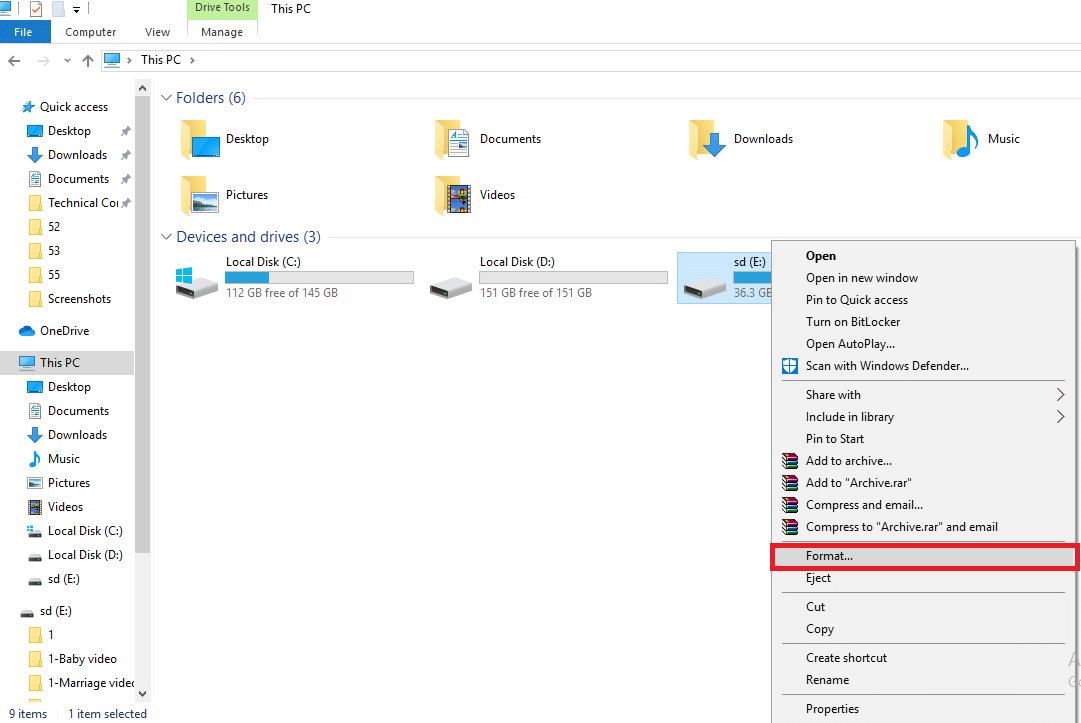
3. หลังจากฟอร์แมตการ์ด SD แล้ว ให้ไปที่หน้าเฟิร์มแวร์ของ Wyze ที่เผยแพร่
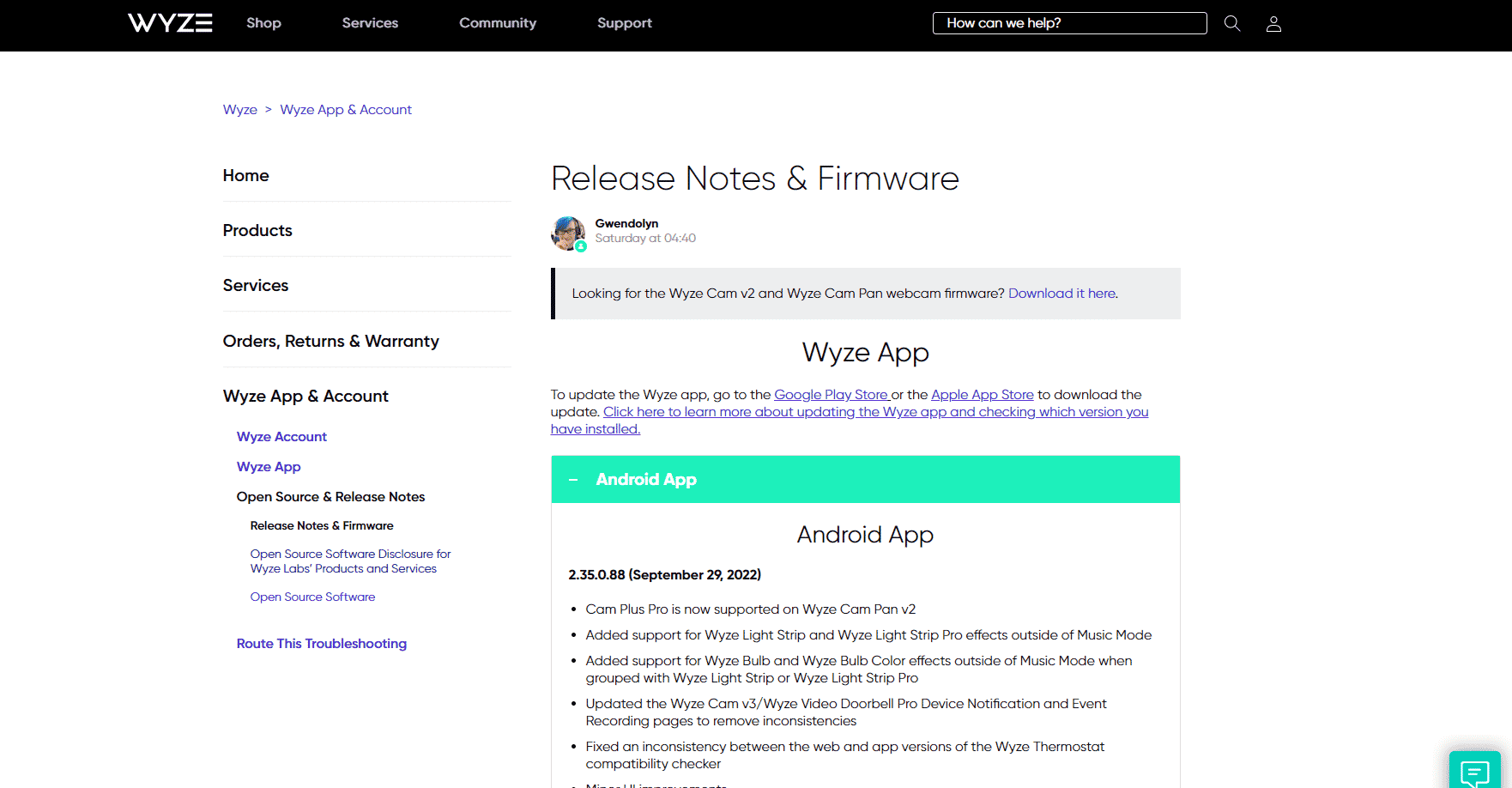
4. ดาวน์โหลด เฟิร์มแวร์ จากหน้า
5. เปลี่ยนชื่อไฟล์ที่ดาวน์โหลดเป็น demo.bin
หมายเหตุ: เปลี่ยนชื่อไฟล์เป็น demo_wcv3.bin หากคุณมีกล้อง Wyze เวอร์ชัน 3
6. คัดลอกไฟล์ในโฟลเดอร์การ์ด SD
7. ตอนนี้ ใส่การ์ด SD ในกล้อง Wyze แล้วเปิดเครื่อง
8. ถัดไป กดปุ่มเลือก/รีเซ็ต ในกล้อง Wyze ค้างไว้จนกระทั่งไฟเปลี่ยนเป็นสีม่วง
9. สุดท้าย ให้ปล่อยปุ่มและรอประมาณ 3-4 นาทีเพื่อเริ่มกระบวนการกระพริบ
อ่านเพิ่มเติม: แก้ไข Android USB File Transfer ไม่ทำงานใน Windows 10
วิธีที่ 9: ติดต่อฝ่ายสนับสนุนของ Wyze
สุดท้ายนี้ ให้ลองติดต่อฝ่ายสนับสนุนของ Wyze เพื่อแก้ไขรหัสข้อผิดพลาดของกล้อง Wyze 90 ดังที่แสดงด้านล่าง
1. เปิดแอป Wyze
2. ที่มุมล่างขวา ให้แตะที่แท็บ บัญชี
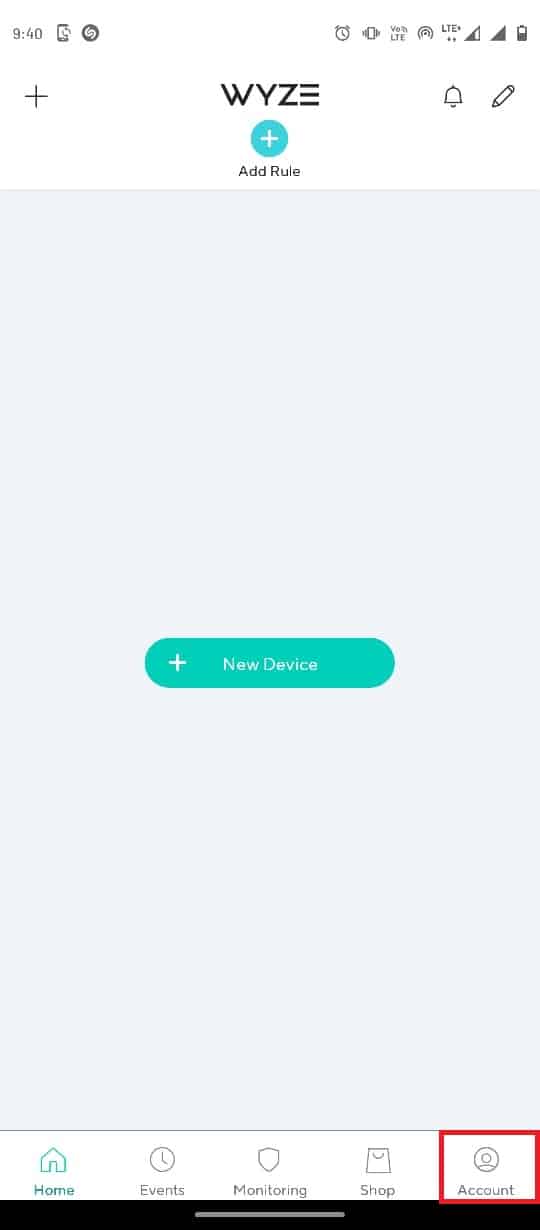
3. แตะที่ Wyze Support

4. แตะที่ ส่งบันทึก
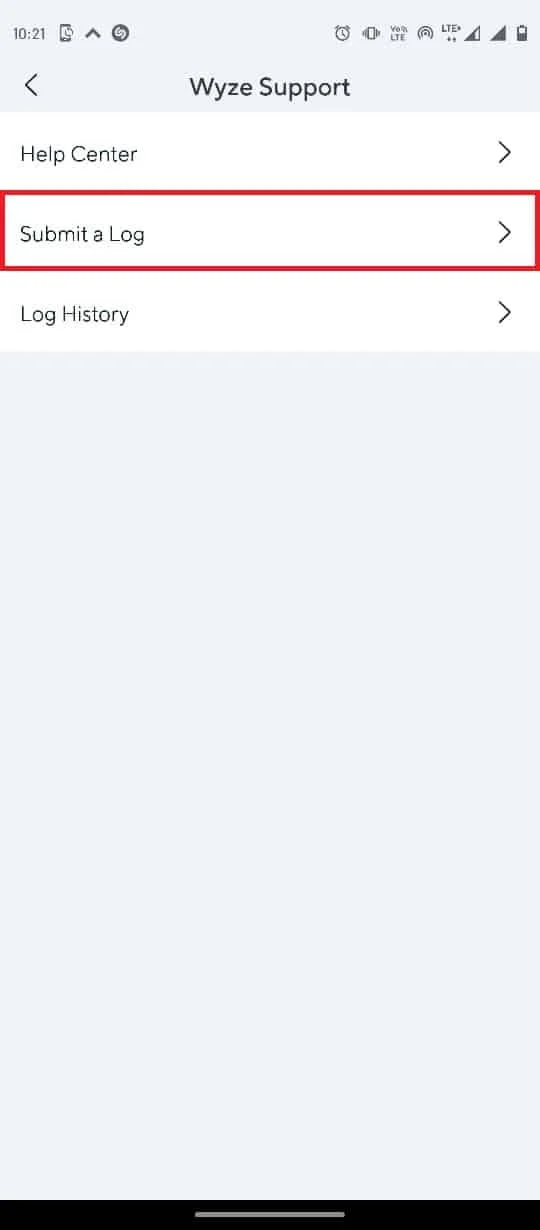
5. แตะที่ Wyze App & Services
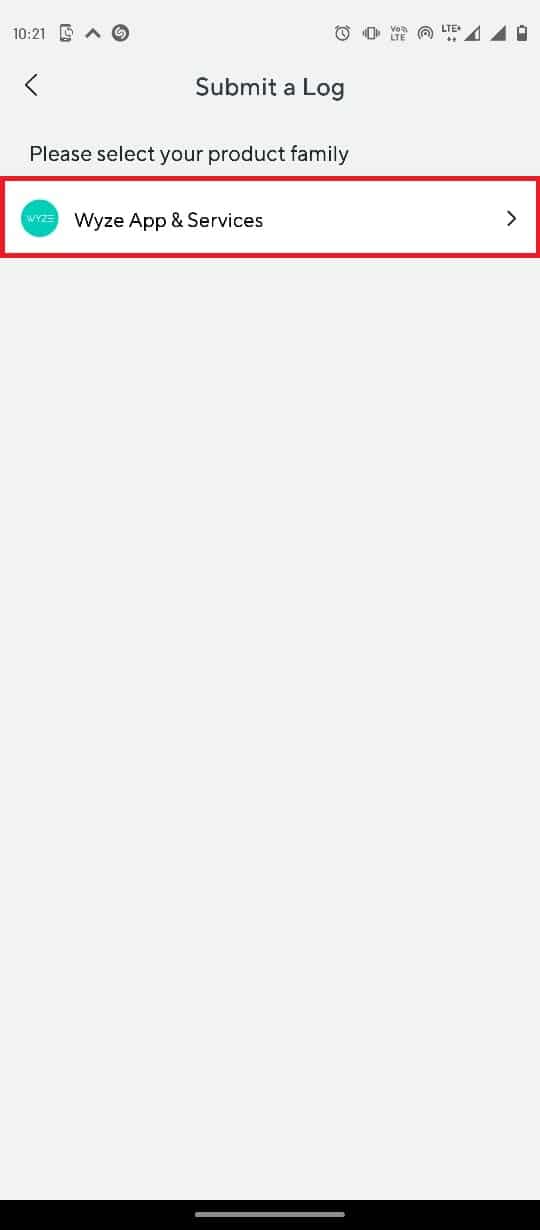
6. แตะที่แท็บ เหตุการณ์
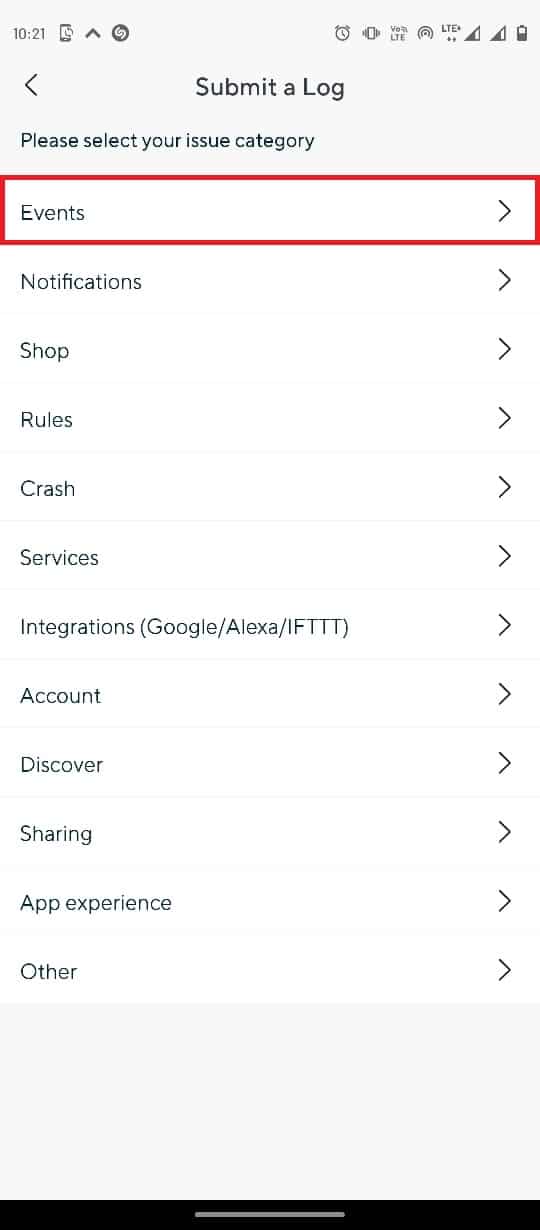
7. เลือก ไฟล์สื่อ ในส่วน รายละเอียด แล้วแตะที่ปุ่ม ส่ง
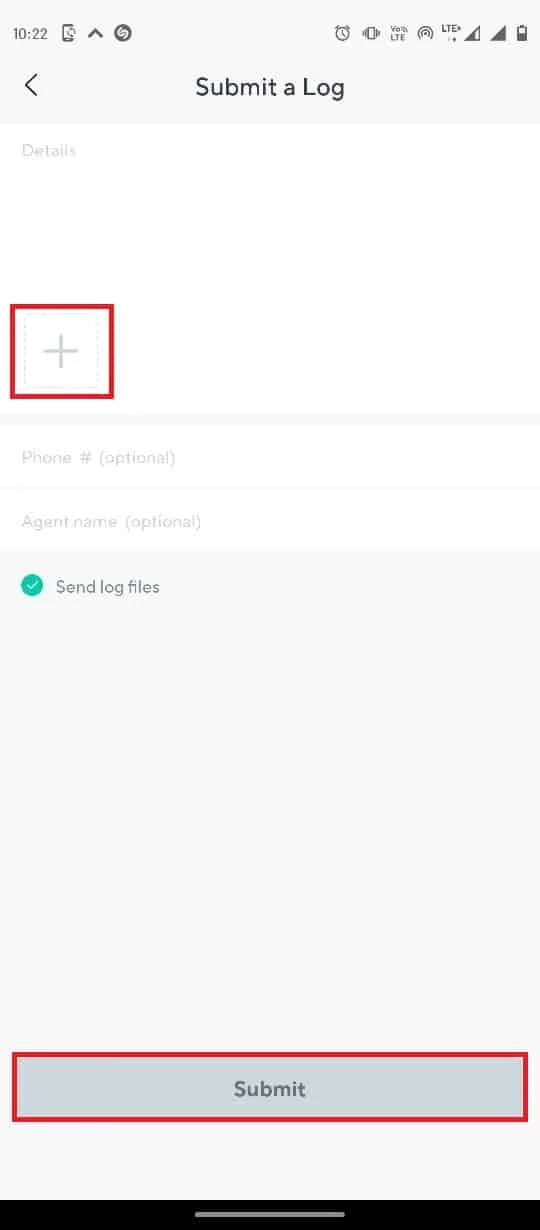
ดังนั้น นี่คือขั้นตอนในการแก้ปัญหาการเชื่อมต่อ Wyze cam ล้มเหลว
ที่แนะนำ:
- แอพ Android ที่ผิดกฎหมายที่ดีที่สุด 27 อันดับแรกไม่ได้อยู่ใน Play Store
- แก้ไข Amazon Echo ไม่เปิดปัญหา
- วิธีถ่ายภาพหน้าจอใน Samsung A51 โดยไม่ต้องใช้ปุ่มเปิดปิด
- แก้ไขข้อผิดพลาด Wyze 07 บน Android
เราหวังว่าคู่มือนี้จะเป็นประโยชน์กับคุณ และคุณสามารถแก้ไข รหัสข้อผิดพลาดของกล้อง Wyze 90 ได้ แจ้งให้เราทราบว่าวิธีใดที่เหมาะกับคุณ หากคุณมีข้อเสนอแนะใด ๆ สำหรับเรา โปรดแจ้งให้เราทราบในส่วนความคิดเห็น
